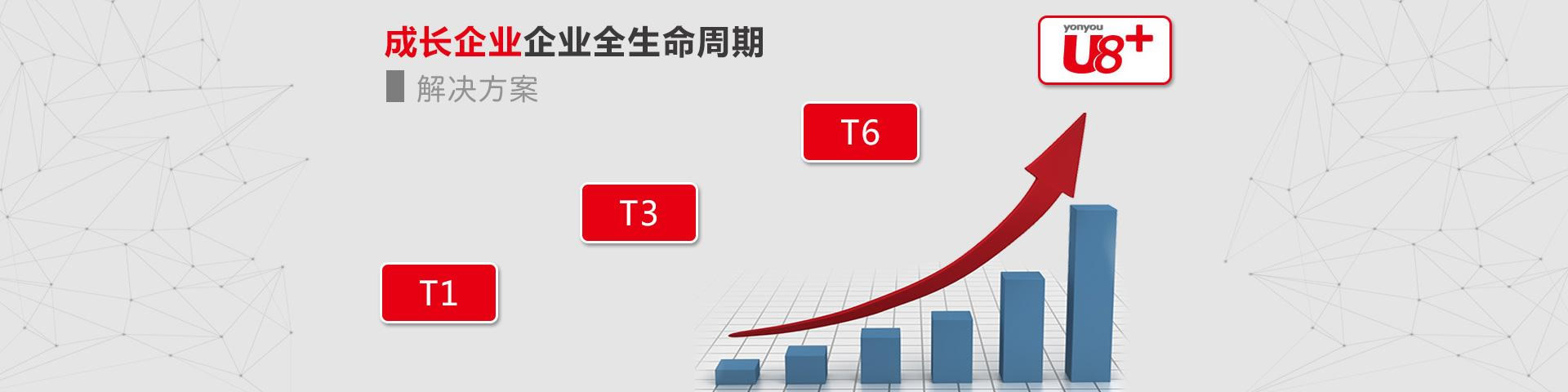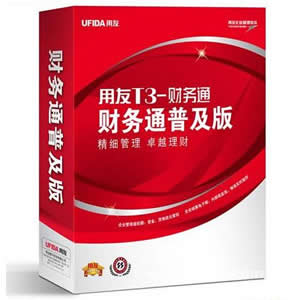自从去年微软发布了全新的windows 10操作系统,许多用户升级了自己的电脑操作系统。
可能这款操作系统对于财务软件不太兼容,许多人安装了很多遍都没有安装成功。
下面就是安装用友T3前对windows 10安装环境的配置步骤:
第一步:修改计算机名(不能包含特殊字符、中文,如:-)
右键点击此电脑->属性->计算机名、域、工作组的设置一栏中选择更改设置->计算机名选项卡中输入新的计算机名称->点击确定
点击更改设置
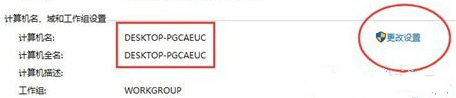
点击更改
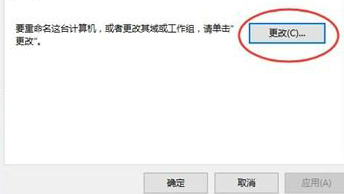
第二步:关闭UAC控制(安装软件时需要管理员权限,否则会安装失败)
进入控制面版->用户账户->更改用户账户控制设置->设置为从不通知
运行->输入regedit.exe进入注册表->选择路径HKEY_LOCAL_MACHINE\Software\Microsoft\CurrentVision\Poloices\System->右栏中找到EnableLUA,将数值更改为0
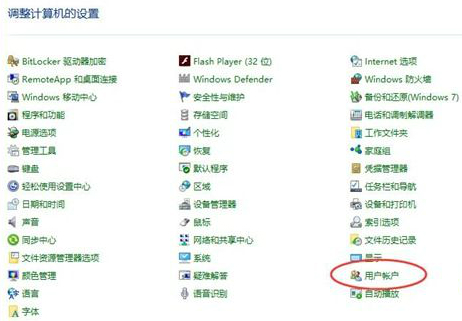
点击更改用户账户控制设置
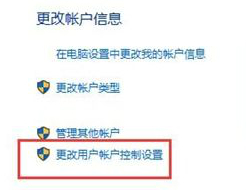
设置为从不通知
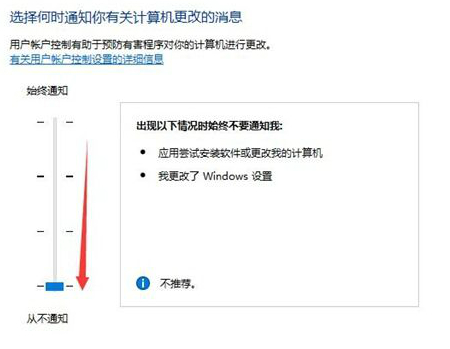
将EnableLUA设置为0
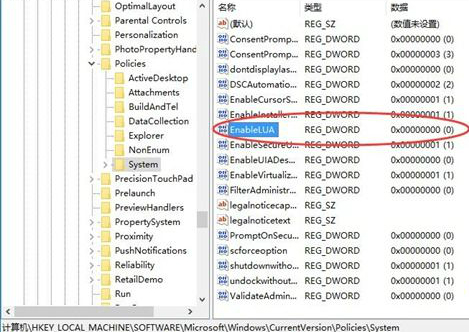
第三步:修改环境变量(软件运行中会在TEMP中生成临时文件,如果临时文件夹路径过长,有中文或空格会导致使用过程中报错)
此电脑->属性->高级选项卡->环境变量->双击TEMP和TMP环境变量,修改为d:\TEMP
第四步:修改日期格式
控制面版->区域->其他设置->日期格式中的短格式和长格式都设置为yyyy-MM-dd
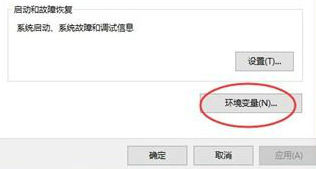

 咨询热线:
咨询热线: 手机直线:15305326158
手机直线:15305326158